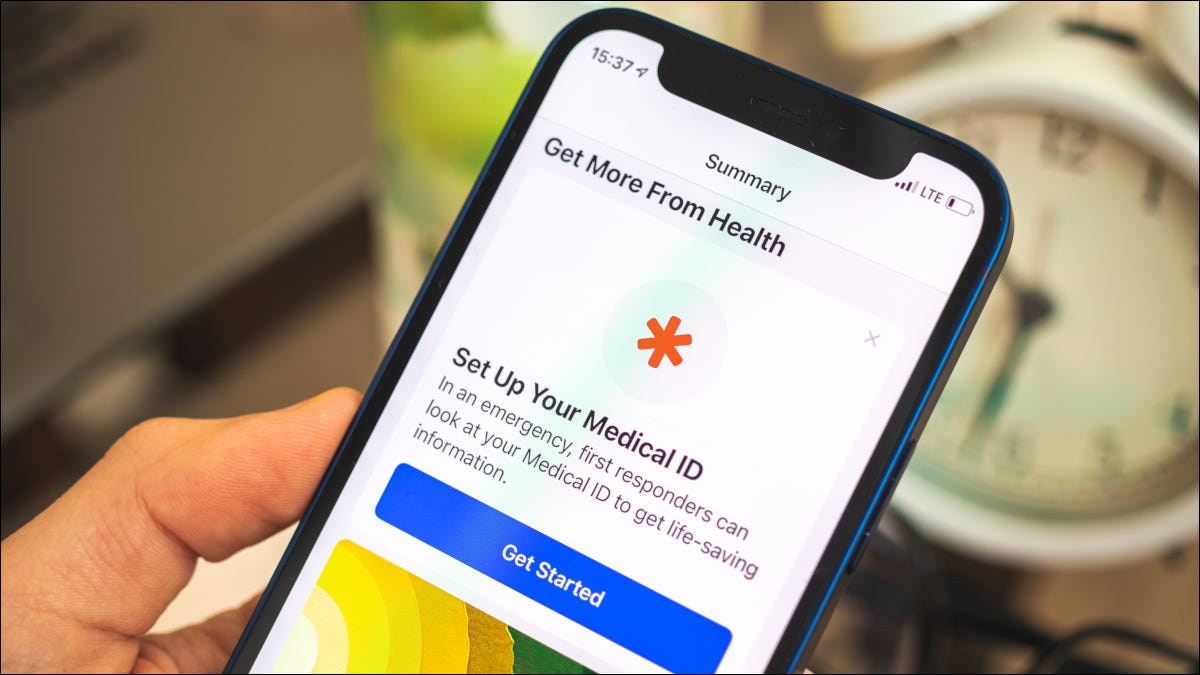
什么是紧急联系人?
紧急联系人是存在于您的地址簿中的联系人,与您的其他联系人相比,它具有一些额外的权限。
在 iPhone 上设置紧急联系人有两个原因。第一个是使他们在您的医疗 ID上显示为近亲。陌生人可以从您的锁定屏幕访问它,其中包含您的姓名、过敏症、血型以及(一旦设置)在紧急情况下应联系的人等信息。
您可以通过按住电源和音量增大或减小按钮直到出现“医疗 ID”滑块来访问您的医疗 ID。您还可以通过密码屏幕上的“紧急”按钮或按住 Apple Watch 上的侧边按钮(不是数字表冠)来访问它。
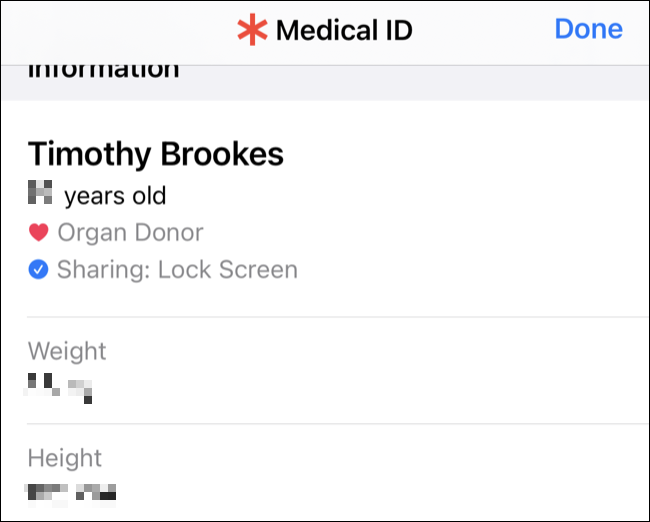
如果您遇到某人可能想要联系紧急联系人的情况,他们可以通过此屏幕轻松联系,而无需解锁您的设备。
添加紧急联系人的第二个原因是,只要您使用设备的“紧急 SOS”功能,这些联系人就会收到消息。这是通过按住 iPhone 上的电源按钮和音量按钮,然后滑动“紧急 SOS”或按住 Apple Watch 上的侧边按钮来访问的。
您还可以选择绕过设备的静音模式设置,以允许联系人在您的设备上发出声音警报,而不管您的设置如何。您可以对 iPhone 上的任何联系人执行此操作,无论他们是否设置为紧急联系人。
如何在 iPhone 上添加紧急联系人
您可以通过联系人卡片或使用 iPhone 上的“健康”应用程序设置紧急联系人。
使用联系人卡片指定紧急联系人
启动电话应用程序并点击联系人选项卡,然后选择一个联系人。您还可以点击“最近”选项卡,然后点击联系人姓名旁边的小“i”按钮。
向下滚动到联系人卡片的底部,然后点击“添加到紧急联系人”按钮:
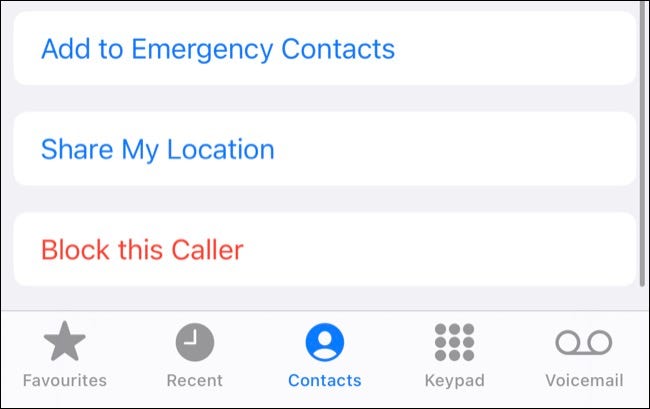
选择最能描述您的关系的标签,或点击“添加自定义标签”以添加您自己的标签:
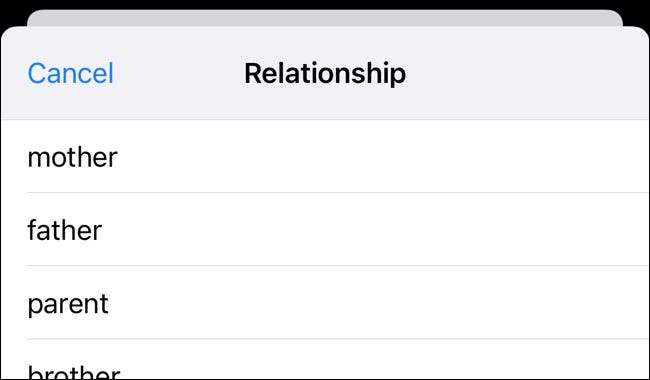
您的医疗 ID 将在“紧急联系人”部分下与您指定的联系人一起打开。点击“完成”以保存您的更改。
使用健康应用程序添加或删除紧急联系人
您也可以直接使用Health 应用程序执行此操作。启动 Health 应用程序,然后点击右上角的用户图标,然后点击医疗 ID:
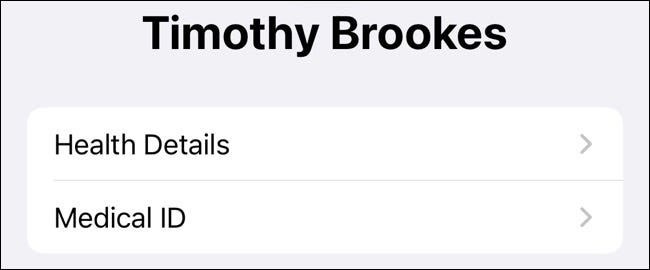
点击右上角的“编辑”,然后向下滚动到“紧急联系人”并点击“添加紧急联系人”按钮。选择一个联系人,然后选择最适合您关系的标签(或使用“添加自定义标签”来定义您自己的标签),然后点击“完成”以保存您的更改。
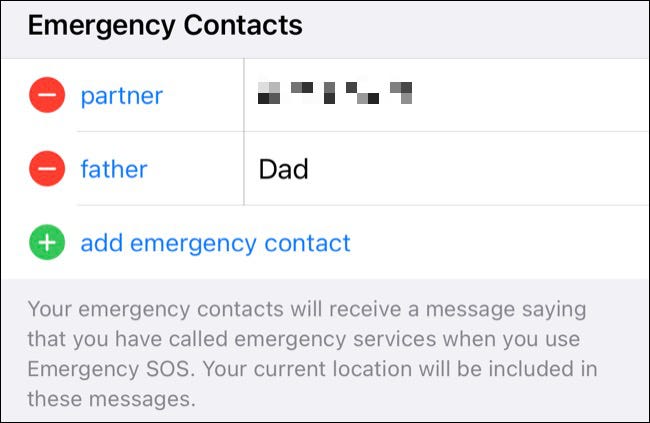
您还可以在编辑您的医疗 ID 时点击联系人姓名旁边的减号,从您的列表中删除联系人。
如何为联系人启用静默模式绕过
如果您希望即使在您的设备已静音时也能听到来自紧急联系人的来电和消息,您可以针对每个联系人启用它。
打开电话应用程序并点击联系人选项卡,然后找到有问题的联系人。点击右上角的“编辑”,然后点击“铃声”或“文字音”按钮:
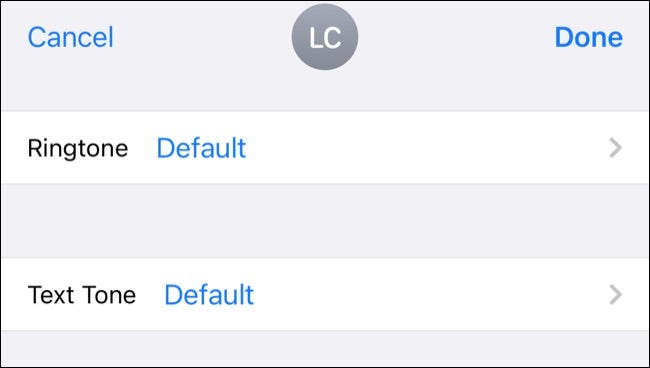
在出现的窗口中启用“紧急旁路”设置:
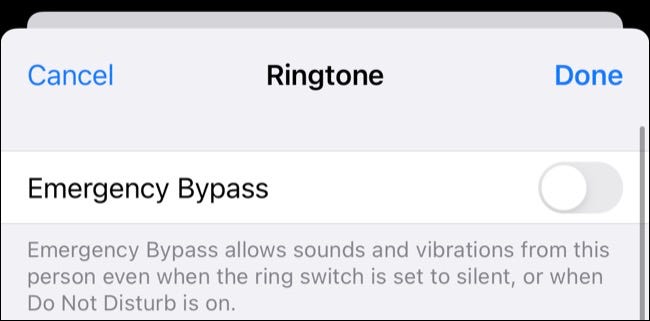
如果您想让两者都发声,则需要为文本音和铃声独立启用此功能。
也填写您的医疗 ID
如果您有某些过敏症、健康状况或定期服药,您的医疗 ID 在紧急情况下可能非常宝贵。您也可以提供其他信息,例如主要语言和血型。
医疗 ID 和紧急联系人并不是您可以使用 Health 应用程序执行的唯一操作。了解如何 跟踪您的步数 并 与家人和医生分享健康数据,以及Apple Watch 如何帮助您更好地了解您的健康状况。




